


在使用Windows 7系统时,下载的文件默认保存在C盘,但随着时间的推移,C盘可能会变得拥挤,影响系统的性能。将默认下载路径更改到较大的D盘可以释放C盘空间,并更好地管理您的文件。本文将为您详细介绍如何在Windows 7系统中将默认下载路径改到D盘,让您的文件管理更加顺畅和高效。
具体方法如下:
1、先点击左下角的“开始”按钮,然后在右上角找到并打开“个人文件夹”。
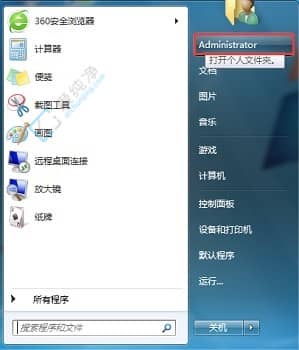
2、在其中找到“下载”文件夹,在其上右键点击,并选择“属性”。

3、点击顶部的“位置”选项卡,然后选择“移动”。
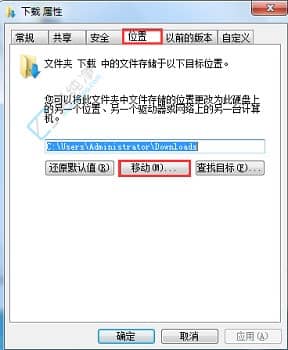
4、接着,选择我们需要将其移动到的位置,并点击“选择文件夹”。
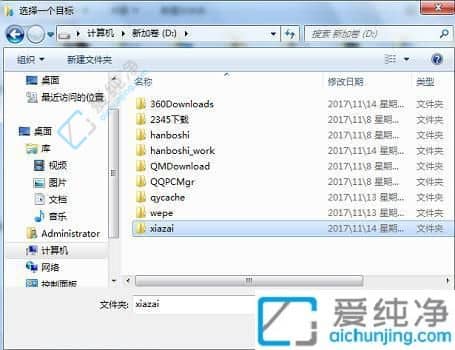
5、更改完成后,点击“应用”,然后点击“确定”。完成操作。
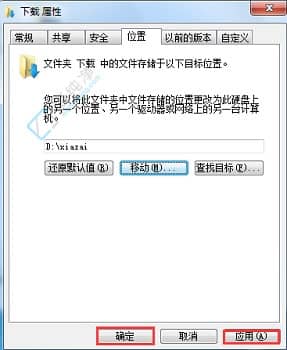
通过以上的步骤操作,我们就成功地修改了Windows 7系统的默认下载路径,将下载的文件直接保存到了D盘或其他指定的分区。这个简单的设置可以帮助我们更有效地管理磁盘空间,避免C盘过于拥挤。希望这篇文章能够帮助你顺利地解决下载路径更改的问题,让你的电脑保持良好的运行状态。
| 留言与评论(共有 条评论) |